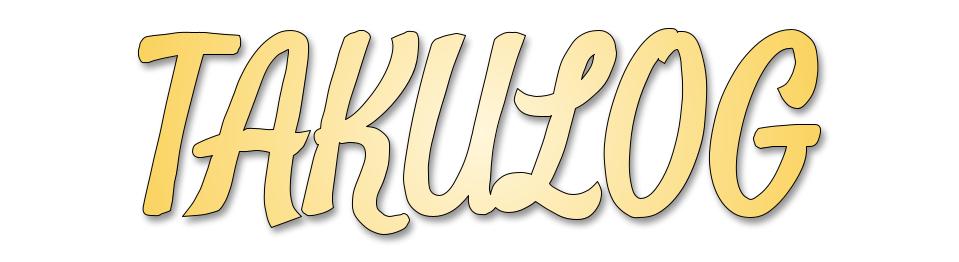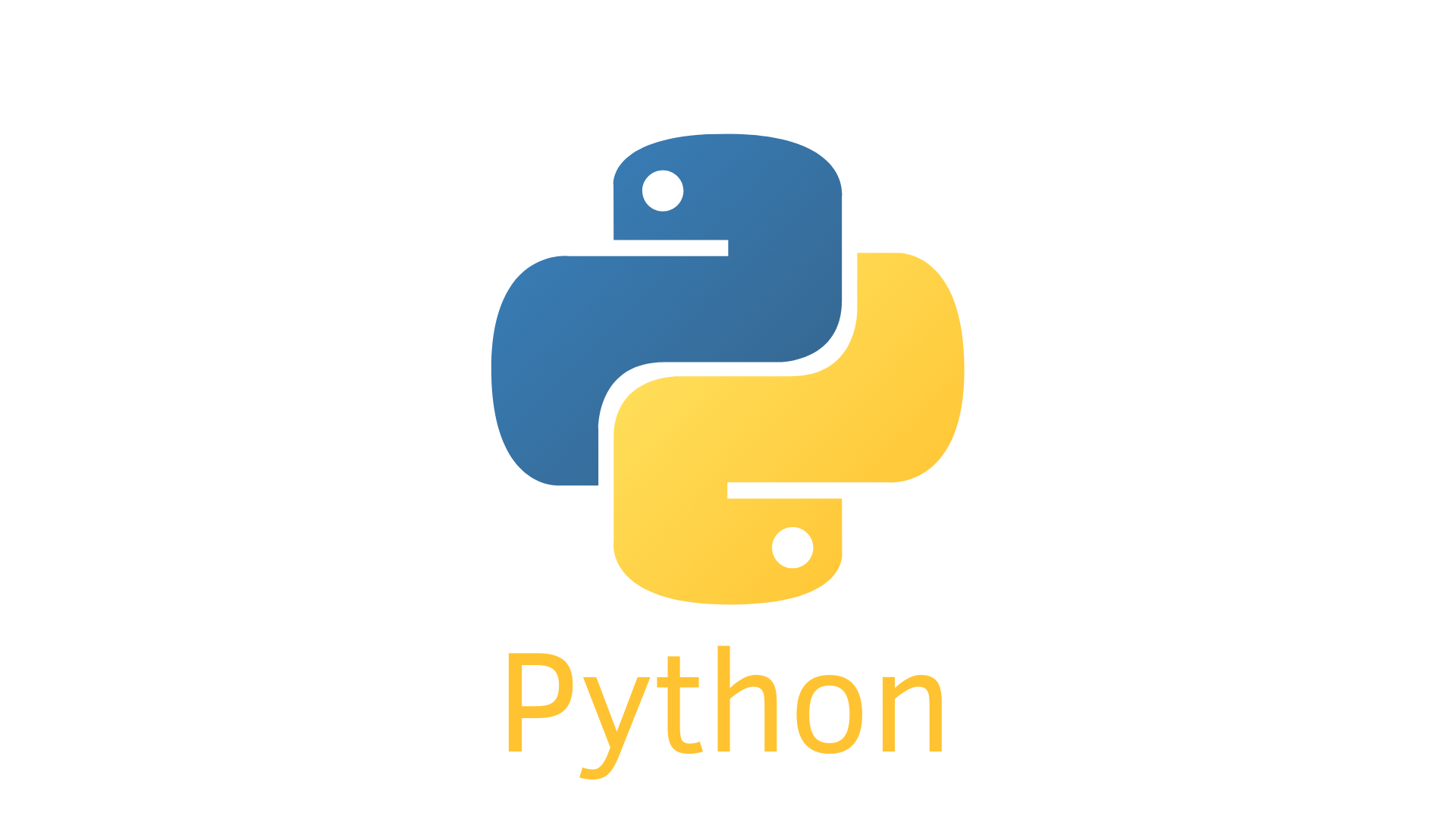
※プログラミング初心者が独学で学んだ過程を記録するものです。その為至らないことも多いですがご了承お願いいたします。
初心者かつ独学だからこそ書ける記事を書いていこうと思いますのでよろしくお願いいたします。
環境構築やライブラリーのインストールに関しては提供できるほど詳しいわけではない為、本ブログでは省略させて頂きます。
Pythonでデスクトップアプリを作るには?
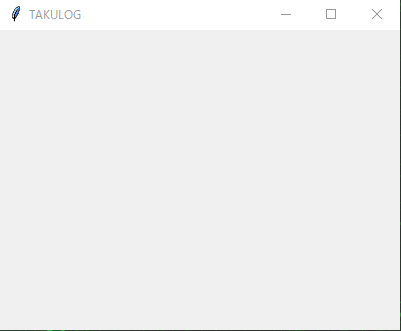
Pythonでデスクトップアプリを作るには専用のライブラリーを使用するとのことですが、ライブラリーには下記のような種類があるようです。
- Tkinter
- Kivy
- wxPython
- PyQt
一通り見た感じや検索した限りの話ではありますが、「Tkinter」を使用して作成している例が多いみたいのですので今回は「Tkinter」で作成しようと思います。
Tkinterライブラリーでデスクトップアプリを表示させる
上記で「Tkinter」を使用して作成している例が多いと記載してますが、その一つの理由に、「Tkinter」がPythonの標準ライブラリーの為ライブラリーのインストールが不要という理由が挙げられると思います。
早速ですが、Tkinterを用いたPythonコードを記述します。
# Tkinterのライブラリを取り込む --- (*1)
import tkinter as tk
# ウィンドウを作成 --- (*2)
win = tk.Tk()
win.title("TAKULOG") # タイトル
win.geometry("400x300") # サイズ
# ウィンドウを動かす --- (*3)
win.mainloop()このコードを実行することで、
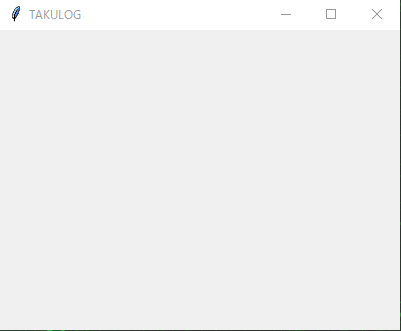
このような画面が表示されます。
コード解説
自分が理解した内容での解説ではありますが、一つ一つ記録として解説していこうと思います。
# Tkinterのライブラリを取り込む --- (*1)
import tkinter as tkimportとは、別のファイルに記述されたPythonコードを取り込む機能であるとのことですが、要するに「Tkinter」使いますって宣言してる感じだと思ってます。as は今後「Tkinter」を「tk」と省略しますという意味です。
# ウィンドウを作成 --- (*2)
window = tk.Tk()
window.title("TAKULOG") # タイトル
window.geometry("400x300") # サイズこの項目で主にメインウィンドウとなる部分を作成してます。「Tkinter」では「Tk()」関数を使用することでウィンドウの作成となります。
今回は「window」という変数にtk.Tk()でウィンドウの作成を示してますので作成したウィンドウに対して「title()」関数と「geometry()」関数を用いてタイトルとウィンドウサイズを指定しています。
# ウィンドウを動かす --- (*3)
window.mainloop()「mainloop()」関数では作成したデスクトップアプリを動かす関数になりますが、デスクトップ上を移動できるようにするものになります。